终极指南
目录导读
- 弹窗的类型及危害
- 谷歌浏览器内置弹窗阻止功能详解
- 如何手动启用和配置弹窗阻止设置
- 常见问题与解决方案
- 高级技巧:扩展工具辅助阻止弹窗
- 总结与最佳实践
弹窗的类型及危害
弹窗是网页中自动弹出的窗口,通常分为两类:一类是合法的通知窗口,如登录提示或重要信息;另一类则是恶意广告、诈骗链接或病毒载体,恶意弹窗不仅干扰用户体验,还可能窃取个人信息或导致设备感染恶意软件,据统计,超过70%的网络用户曾因弹窗而遭遇安全风险,有效阻止弹窗对保护隐私和提升浏览效率至关重要。
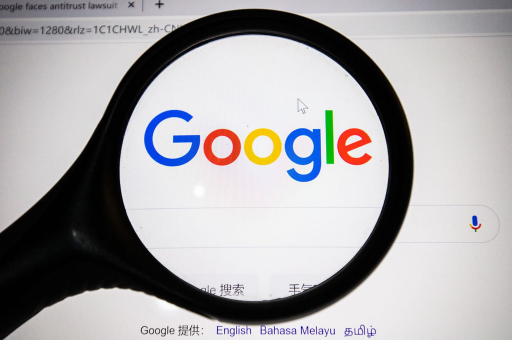
谷歌浏览器内置弹窗阻止功能详解
谷歌浏览器自带了强大的弹窗阻止功能,默认情况下会自动拦截大多数恶意弹窗,其工作原理是通过算法识别非用户触发的弹出窗口,并在地址栏右侧显示“弹窗已阻止”的图标,用户可点击该图标查看被拦截的弹窗列表,并选择是否允许特定网站的弹窗,这一功能基于谷歌的Safe Browsing技术,能动态更新恶意网站数据库,确保防护的实时性。
如何手动启用和配置弹窗阻止设置
如果弹窗阻止功能未生效,用户可手动调整设置:
- 步骤1:打开谷歌浏览器,点击右上角的三个点,选择“设置”。
- 步骤2:进入“隐私和安全”选项卡,点击“网站设置”。
- 步骤3:找到“弹窗和重定向”选项,确保设置为“禁止”。
用户还可添加例外:在“允许”列表中输入可信网站(如银行或邮件服务),以便这些网站的正常弹窗不被拦截,若某学习平台需弹窗播放视频,可将其域名加入允许列表。
常见问题与解决方案
问:为什么谷歌浏览器有时无法阻止所有弹窗?
答:部分弹窗可能通过脚本或广告插件绕过基础防护,需检查是否有未更新的扩展,或尝试清除浏览器缓存,某些网站使用“弹出式覆盖”伪装成弹窗,需手动关闭。
问:如何区分合法弹窗与恶意弹窗?
答:合法弹窗通常与用户操作相关(如点击按钮后弹出),而恶意弹窗多为自动弹出且内容涉及赌博、虚假警告等,建议仅允许知名网站的弹窗。
问:弹窗阻止功能会影响网页正常功能吗?
答:偶尔会误拦合法弹窗,如支付页面或视频播放器,可通过临时允许该网站解决。
高级技巧:扩展工具辅助阻止弹窗
对于顽固弹窗,可安装谷歌浏览器扩展如uBlock Origin或AdGuard,这些工具能拦截广告、跟踪脚本及隐藏弹窗,安装方法:
- 访问谷歌浏览器应用商店,搜索扩展并点击“添加”。
- 在扩展管理页调整过滤规则,例如启用“严格保护模式”。
注意:仅从官方渠道下载扩展,避免安装未经验证的插件,以防安全风险。
总结与最佳实践
阻止弹窗是保障网络安全和浏览体验的关键步骤,谷歌浏览器的内置功能已能应对多数情况,但用户仍需保持警惕:定期更新浏览器、禁用可疑扩展,并结合扩展工具强化防护,通过合理配置设置和培养安全习惯,可有效减少弹窗干扰,享受更流畅的在线生活。






